演示机型:iPhone 12
系统版本:iOS 15.1
苹果手机更新到ios14后,最大的变化就是支持桌面小组件,那么如何添加呢?接下来带来详细的操作步骤。
1、空白处长按【桌面】。

2、点击左上角【+】。
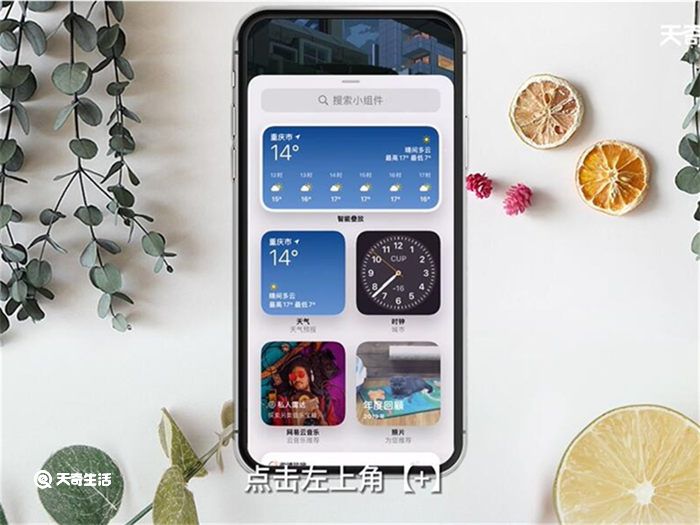
3、按需选择小组件。
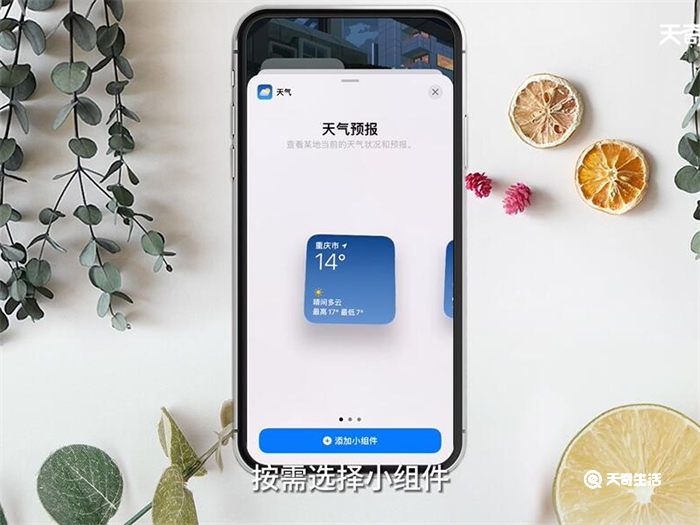
4、点击【+添加小组件】。
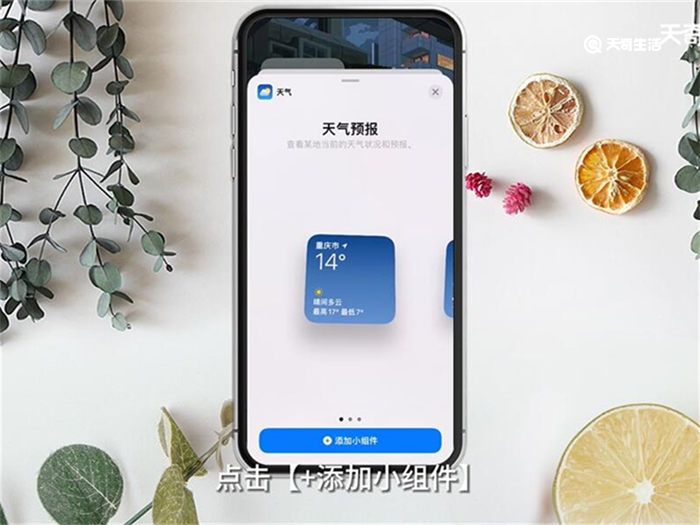
5、点击右上角【完成】即可。

总结:空白处长按【桌面】,点击左上角【+】,按需选择小组件,点击【+添加小组件】,点击右上角【完成】即可。
演示机型:iPhone 12
系统版本:iOS 15.1
苹果手机更新到ios14后,最大的变化就是支持桌面小组件,那么如何添加呢?接下来带来详细的操作步骤。
1、空白处长按【桌面】。

2、点击左上角【+】。
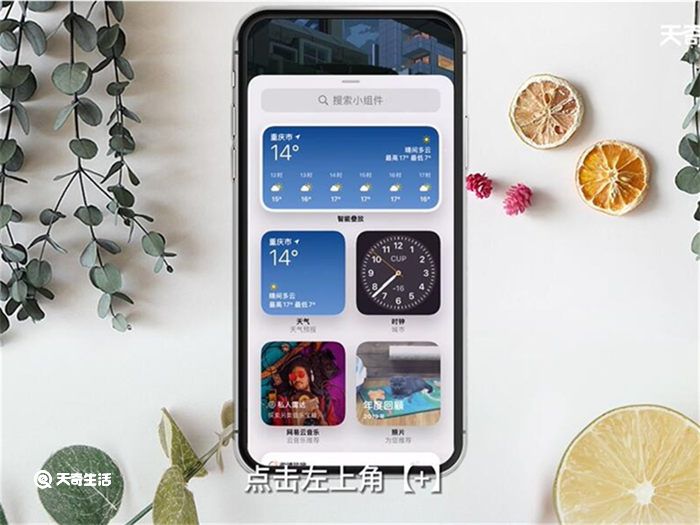
3、按需选择小组件。
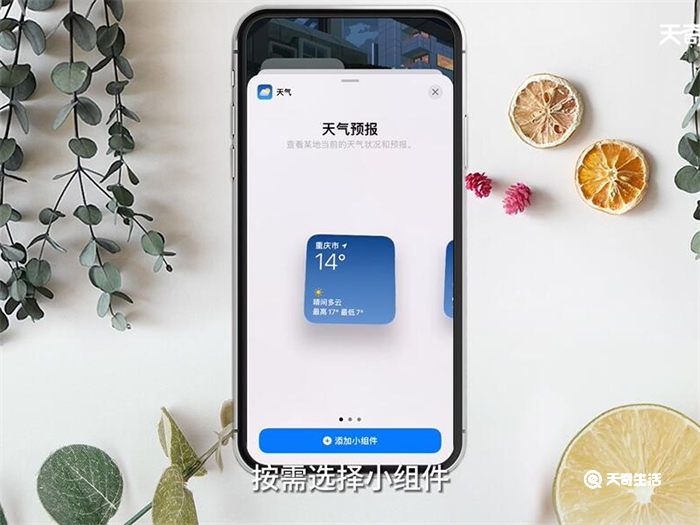
4、点击【+添加小组件】。
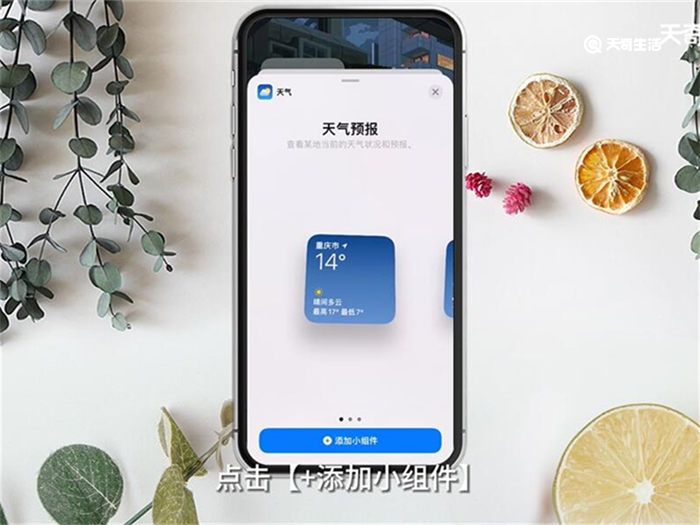
5、点击右上角【完成】即可。

总结:空白处长按【桌面】,点击左上角【+】,按需选择小组件,点击【+添加小组件】,点击右上角【完成】即可。
